
Nastavenie predvoleného písma v Pages na Macu
Predvolené písmo a veľkosť písma pre šablóny môžete nastaviť v kategórii Základné. Vždy, keď začnete vytvárať nový dokument pomocou niektorej z týchto šablón, použije sa vami preferované písmo a veľkosť písma.
Pre ostatné šablóny môžete nastaviť vlastné písma pre štýly odseku a potom šablónu uložiť ako vlastnú šablónu. Pri najbližšom otvorení nového dokumentu vyberte svoju vlastnú šablónu z časti Moje šablóny vo výbere šablón a začnite písať.
Nastavenie predvoleného typu a veľkosti písma pre základné šablóny
Písmo a veľkosť písma, ktoré vyberiete, sa použijú na štýl odsekov v tele. Ostatné štýly odsekov budú používať to isté písmo, a ich veľkosti sa budú upravovať podľa veľkosti písma pôvodnej šablóny. Ak napríklad vyberiete písmo Lucia Grande s veľkosťou 12 bodov, štýl odseku Nadpis v prázdnej šablóne používa písmo Lucida Grande a jeho veľkosť je 33 bodov a nie 30 bodov.
Na Macu otvorte apku Pages
 .
.Vyberte Pages > Nastavenia (v menu Pages v hornej časti obrazovky).
Kliknite na položku Všeobecné a potom zaškrtnite políčko vedľa Nastaviť písmo a veľkosť pre nové základné dokumenty.
Kliknite na vyskakovacie menu Písmo a vyberte písmo.
Veľkosť písma vyberte kliknutím na šípky vedľa možnosti Veľkosť písma alebo zadaním príslušnej hodnoty do textového poľa.
Kliknite na OK.
Po aktualizácii nastavení sa zmeny budú týkať všetkých nových dokumentov. V existujúcich dokumentoch sa písmo nezmení. Ak sa neskôr rozhodnete vrátiť šablóny späť na ich pôvodné písma, zrušte zaškrtnutie políčka Nastaviť písmo a veľkosť pre nové dokumenty.
Vytvorenie vlastnej šablóny s preferovaným písmom
Na Macu otvorte apku Pages
 .
.Vyberte Súbor > Otvoriť a kliknite na Nový dokument.
Otvorí sa výber šablóny.
Vo výbere šablón dvakrát kliknite na ľubovoľnú šablónu.
Na postrannom paneli Formát
 kliknite na tlačidlo Štýl v blízkosti hornej časti.
kliknite na tlačidlo Štýl v blízkosti hornej časti.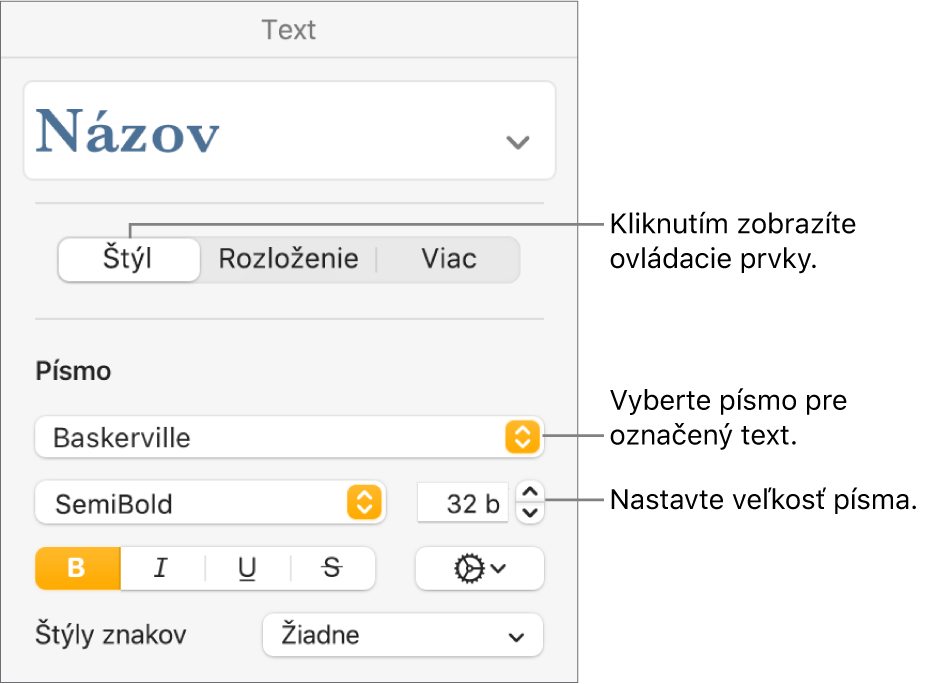
Kliknite na štýl odseku v hornej časti postranného panela (v horeuvedenom príklade je to Nadpis) a vyberte štýl, ktorý chcete upraviť.
Tip: Nemusíte upravovať každý štýl odseku v šablóne. Ak máte napríklad jednoduchý list alebo dokument, môže stačiť upraviť len štýl textu tela a štýl nadpisu.
V časti Písmo postranného panela vyberte písmo a veľkosť písma pre vybraný štýl odseku.
Na výber štýlov znakov (napríklad tučné alebo kurzíva) a zmenu farby textu môžete použiť aj ďalšie ovládacie prvky z časti Písmo.
Aktualizácia štýlu odseku vašimi zmenami:
Ak sa zobrazuje tlačidlo Aktualizovať: Kliknite na Aktualizovať.
Ak sa vedľa štýlu odseku zobrazuje iba hviezdička: Kliknite na názov štýlu, potom vo vyskakovacom menu Štýly odseku presuňte kurzor nad názov štýlu. Kliknite na zobrazenú šípku a potom vyberte Redefinovať z výberu.
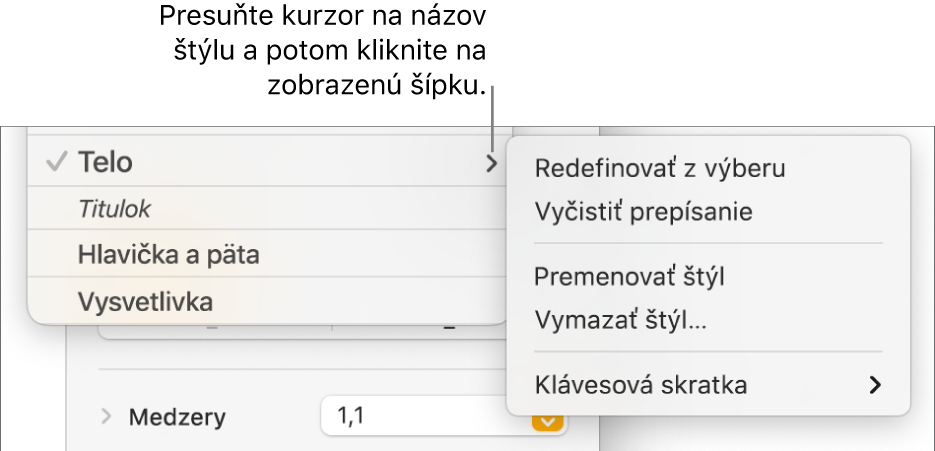
V prípade potreby môžete premenovať štýl a vymazať štýly, ktoré už nepotrebujete.
Ak ste písali do šablóny, vymažte všetok text, ktorý sa nemá zobrazovať pri každom otvorení šablóny.
Do šablóny listu môžete napríklad pridať svoje meno a adresu, ale nie vzorový text, ktorý ste napísali pri nastavovaní štýlov odsekov.
Po dokončení vyberte Súbor > Uložiť ako šablónu (v menu Súbor v hornej časti obrazovky).
Pôvodná prázdna šablóna bude aj naďalej k dispozícii vo výbere šablón.
Kliknite na Pridať do výberu šablón a zadajte názov novej šablóny.
Šablóna sa pridá do kategórie Moje šablóny vo výbere šablóny.
Tip: V nastaveniach Pages môžete šablónu nastaviť tak, aby sa vždy otvárala po vybratí Súbor > Nový. Viac informácií nájdete v téme Vytváranie nových dokumentov použitím konkrétnej šablóny.
Viac informácií o vytváraní a inštalovaní vlastných šablón nájdete v téme Vytvorenie a spravovanie šablón dokumentov.
Apku Pages môžete nastaviť tak, aby nové dokumenty otvárala použitím vybranej šablóny.